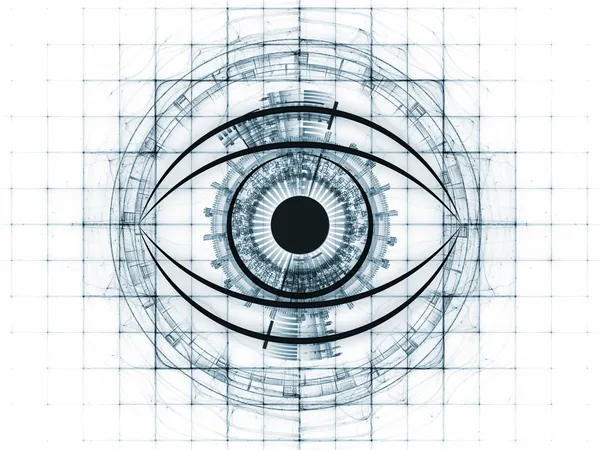
为什么IPA打包后应用闪退?
IPA打包后应用闪退,是iOS开发过程中极其常见但令人头疼的问题之一。其成因可能来自多个层面:代码逻辑、签名配置、资源缺失、依赖库冲突、iOS系统兼容性等。要系统排查和解决闪退问题,需要有结构化的分析路径,本文将深入剖析可能原因,并给出对应的解决思路和实用工具。
一、IPA打包后应用闪退的常见原因
| 闪退原因类别 | 具体问题点 | 简要描述 |
|---|---|---|
| 签名问题 | 使用错误的证书或Profile | 应用在真机或TestFlight上运行时验证签名失败,立即崩溃 |
| 动态库问题 | 缺少必要的Framework或dylib未正确链接 | 尤其在手动集成第三方SDK或未启用“Embed & Sign”时常见 |
| 资源问题 | 缺失图片、音频、字体等关键资源 | 访问时抛出异常,如NSInvalidArgumentException |
| iOS版本不兼容 | 使用了仅在高版本系统中可用的API | 在低版本系统中运行时直接崩溃 |
| Info.plist配置错误 | 缺少权限声明或URL Scheme错误 | 启动失败或访问关键功能时报错 |
| 入口函数异常 | 主线程死锁、主界面加载失败 | 应用一启动就崩溃,控制台无明显错误 |
| 混淆/压缩问题 | 编译器优化或混淆导致类名/方法丢失 | 尤其常见于使用Swift或OC+Swift混合开发项目 |
二、具体问题及解决策略
1. 签名问题导致的闪退
表现:应用启动后立即闪退,无明显提示。
常见日志:
Code Signature Invaliddyld: Library not loadedEXC_BAD_ACCESS (code=1, address=0x...)
解决策略:
- 确保使用的是正确的证书(开发 vs 发布)、并且Provisioning Profile正确绑定了设备UDID。
- 使用命令检查IPA签名状态:
codesign -dvvv Payload/YourApp.app
2. 缺失Framework或依赖库未Embed
表现:调用第三方库时崩溃,控制台出现dyld相关错误。
常见日志:
dyld: Library not loaded: @rpath/XXXX.framework/XXXXReason: image not found
解决策略:
- 打开Xcode →
Build Phases→Embed Frameworks,确保所有第三方动态库都选择了Embed & Sign。 - 检查
.xcconfig或CocoaPods是否正确配置FRAMEWORK_SEARCH_PATHS和LD_RUNPATH_SEARCH_PATHS。
3. 资源文件缺失或路径错误
表现:加载图片、音频、配置文件时报错。
常见日志:
Terminating app due to uncaught exception 'NSInvalidArgumentException'NSBundle: cannot find resource
解决策略:
- 确认资源是否被添加到
Copy Bundle Resources中。 - 检查是否启用了
Asset Catalog但未正确引用资源名。 - 检查大小写(iOS文件系统大小写敏感)。
4. 使用了不兼容API(iOS版本问题)
表现:在旧版系统上运行崩溃,新系统正常。
常见日志:
-[XYZClass someAPI]: unrecognized selector sent to instanceSymbol not found: ...
解决策略:
- 使用
@available(iOS xx, *)判断API可用性。 - 可通过修改Deployment Target测试兼容性。
5. Info.plist配置问题
表现:访问隐私权限相关功能时直接闪退。
常见缺失字段:
NSCameraUsageDescriptionNSMicrophoneUsageDescriptionNSLocationWhenInUseUsageDescription
解决策略:
- 在访问相关系统功能前,确保已在Info.plist中添加相应字段。
示例:
<key>NSCameraUsageDescription</key>
<string>我们需要使用相机用于拍照功能</string>
三、定位技巧与实战工具
| 工具/方法 | 用途 | 操作说明 |
|---|---|---|
| Xcode Organizer – Crashes | 查看TestFlight或上架后的崩溃报告 | 进入 Xcode > Organizer > Crashes |
| Console.app | 查看真机控制台日志 | 连接设备后,打开 Console,筛选对应App |
| dSYM文件 + 崩溃日志符号化 | 还原崩溃堆栈,定位到源代码 | 使用 symbolicatecrash 工具或Xcode符号化功能 |
| Xcode Debug Mode | 运行调试版本,查看断点与异常 | 设置断点、捕获异常跳转 |
lldb 调试器 | 命令行追踪崩溃 | 运行时输入 bt 查看堆栈 |
四、如何系统性防止IPA闪退
✅ 开发阶段
- 所有关键功能用自动化测试覆盖
- 设置最低支持系统版本,并针对低版本做兼容处理
- 使用RunScript检测资源引用正确性
✅ 构建阶段
- 使用CI/CD构建,并强制验证签名(Fastlane、Jenkins等)
- 检查每次构建是否自动打包了所需资源和动态库
✅ 发布阶段
- 上传dSYM到Crashlytics或Xcode,确保可快速定位崩溃
- 使用TestFlight分阶段灰度发布,收集真实用户设备的运行数据
- 限制App运行最低系统版本,防止低版本触发未知崩溃
五、案例分析
案例:某应用打包后在部分iPhone 8设备上闪退,iPhone 12正常
分析流程:
- 查看TestFlight日志:闪退日志指向
AVCaptureDevice.requestAccess(for: .video)。 - 检查Info.plist,发现未添加
NSCameraUsageDescription。 - 添加字段后重新打包,问题解决。
应用闪退的本质是在运行时遇到了无法处理的异常,通过系统性地检查签名配置、依赖管理、资源完整性和系统兼容性,能够从根本上避免大多数IPA打包后的闪退问题。在企业级项目中,应结合自动化测试、构建验证和崩溃日志分析,实现对应用质量的闭环管理。